Vous utilisez déjà Google Lens au quotidien, mais avez envie d'en exploiter tout le potentiel ? On partage avec vous 5 idées d'utilisation dont vous ne pourrez bientôt plus vous passer.
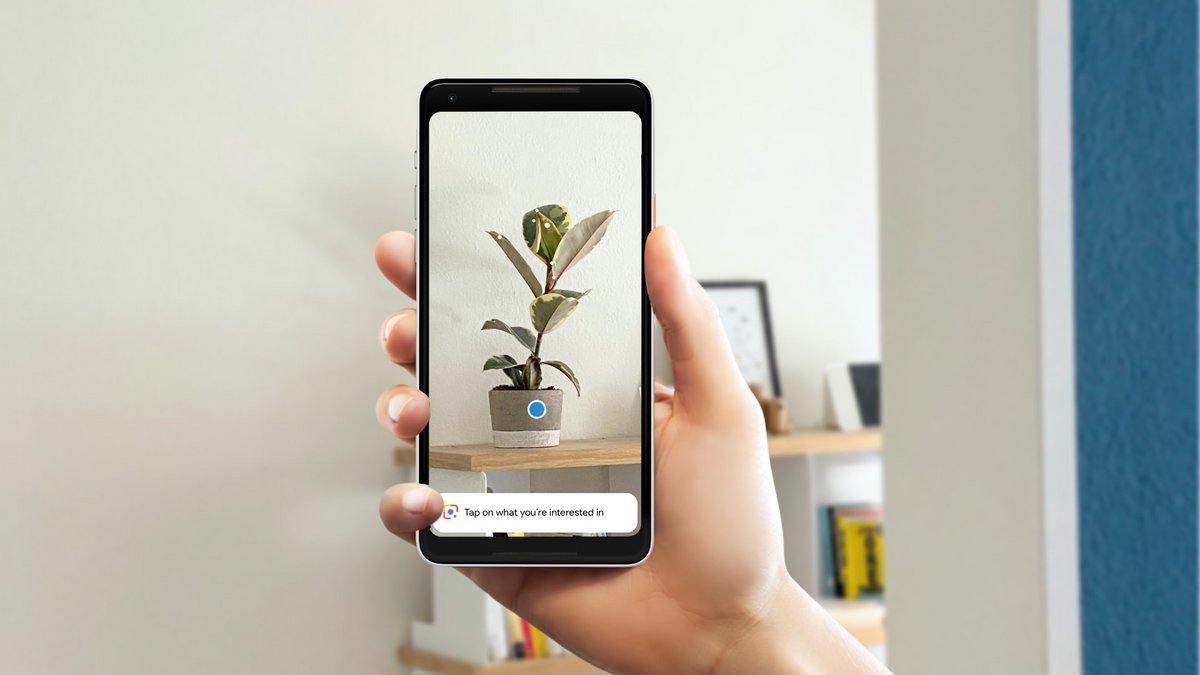
Depuis son lancement en 2017, l'application de caméra intelligente Google Lens a beaucoup simplifié la recherche d'informations pour de nombreux utilisateurs. Mais saviez-vous que cet outil regorge d'astuces ?
Alors que Google teste de nouvelles fonctionnalités, comme la recherche vidéo et la commande par geste, plusieurs options déjà disponibles s'avèrent ultra-pratiques au quotidien. Découvrons-les ensemble.
1# Ajoutez facilement des contacts
En scannant un document, il est possible, en cliquant sur un numéro de téléphone ou un e-mail, et en sélectionnant « Ajouter un contact » d'intégrer ces informations dans le répertoire de votre smartphone. Vous pouvez également choisir d'appeler la personne ou de lui envoyer un e-mail en un clic. Autre information utile : s'il repère une date, Lens peut vous proposer d'ajouter une entrée à Google Agenda.
2# Copiez un texte manuscrit sur votre ordinateur
Google Lens permet de copier toutes sortes de textes, imprimés, mais aussi (et surtout) manuscrits, et de les transférer vers votre ordinateur par votre compte Google (il faut aussi avoir accès au navigateur Chrome). Pour cela, cliquez sur l'icône des trois petits points et sélectionnez l'option « Copier vers l'ordinateur ». Vous recevrez alors une notification permettant d'accéder au texte dans votre presse-papiers.
Il est aussi possible de placer Google Lens au-dessus d'un document et de sélectionner « Copier » pour faire un simple copier-coller dans une note, un e-mail ou un SMS.
3# Traduisez toutes sortes de textes
Vous avez sûrement déjà utilisé Google Lens pour traduire un texte, mais saviez-vous que cela fonctionnait pour n'importe quel type de contenu ? Il vous suffit de placer la caméra de l'app devant un panneau, un menu ou n'importe quoi d'autre, puis de cliquer sur le bouton « Traduire ». L'app reconnaît aussitôt la langue et la traduit en un éclair. Cette option est même accessible hors ligne.

4# Faites des recherches sur le Web
Vous pouvez utiliser Google Lens pour lancer plus facilement des recherches sur le Web. Et cela fonctionne pour un texte, une adresse web, une image ou même un logo. Pour utiliser cette option, il suffit de survoler un élément et de cliquer sur « Rechercher ».
On peut également interroger l'appli en prenant la photo d'un objet ou d'un vêtement, et trouver les sites web qui les vendent. Google Lens peut aussi, si vous cliquez sur « Rechercher », puis sur « Correspondances visuelles », proposer des produits similaires. À vous les bonnes affaires !
5# Découvrez le monde autour de vous
Vous saviez probablement déjà que l'option « Rechercher » de Google Lens pouvait vous aider à identifier des plantes ou des animaux. Mais saviez-vous que cette app était aussi capable d'analyser vos photos pour repérer des lieux connus ? Essayez, c'est bluffant. Petit bonus qui peut toujours s'avérer utile : il est possible d'enregistrer vos découvertes au sein de collections pour une utilisation ultérieure.
22 janvier 2025 à 12h13
